今回はパワポでよくあるこういうスケジュールスライドを作るVBAコードを紹介。

と言っても現段階では完成度は低いのであまり期待されると困ってしまう。
ところどころハードコーディングしているし、クラスモジュール内でSelectionを参照しちゃってるし、変数名がまだまだ適当なところあるし変数宣言もしてたりしてなかったりだしといった具合。
使い勝手という意味でも、スケジュールはコードにベタ打ちだし、微調整が効かずイマイチ。
でも良いアイデアだと思うので、使えそうなら部品取りして改造するなりこれをヒントにイケてるツールを作るなりしてもらえれば幸い。私は私で、ブラッシュアップしてみようと思う。
コード
書き殴りでもクラスモジュールは使う。むしろオートシェイプ系は座標計算が入ってくるのでクラスを使って操作性をシンプルに保たないと頭がこんがらがる。
クラスモジュール Task
Public StartDay As Date Public EndDay As Date Public Title As String Public Property Get Self() As Object Set Self = Me End Property
クラスモジュール Schedule
Private schedule_ As Collection Public Width As Double Public Height As Double Public StartDay As Date Public EndDay As Date Property Get MonthCount() As Long MonthCount = DateDiff("m", StartDay, EndDay) + 1 End Property Property Get MonthlyWidth() As Double MonthlyWidth = Width / MonthCount End Property Function CalcDateLocation(d As Date) As Double Dim ret As Double ret = DateDiff("m", StartDay, d) * MonthlyWidth ret = ret + (MonthlyWidth * CalcRatioOfDateInMonth(d)) CalcDateLocation = ret End Function Sub Add(t As Task) schedule_.Add t End Sub Private Sub Class_Initialize() Set schedule_ = New Collection End Sub Private Function CalcRatioOfDateInMonth(d As Date) CalcRatioOfDateInMonth = Day(d) / Day(CalcEndOfMonth(d)) End Function Private Function CalcEndOfMonth(d As Date) CalcEndOfMonth = DateSerial(Year(d), Month(d) + 1, 0) End Function Public Sub Plot() OFFSET_L = 50 OFFSET_T = 50 Margin = 50 Dim calender As Table Set calender = ActiveWindow.Selection.SlideRange.Shapes.AddTable(NumRows:=2, NumColumns:=MonthCount, Left:=OFFSET_L, Top:=OFFSET_T, Width:=Width).Table calender.ApplyStyle "{5940675A-B579-460E-94D1-54222C63F5DA}" Dim m As Long: m = Month(StartDay) calender.Rows(2).Height = Height For i = 1 To MonthCount calender.Cell(1, i).Shape.TextFrame.TextRange.Text = Format(DateSerial(2019, m, 1), "mmm") m = m + 1 Next Dim t As Task Dim targetSlide As Slide Set targetSlide = ActiveWindow.Selection.SlideRange(1) start_y = OFFSET_T + calender.Rows(1).Height + Margin / 2 arrowWeight = calender.Rows(2).Height / schedule_.Count - Margin For Each t In schedule_ L = CalcDateLocation(t.StartDay) W = CalcDateLocation(t.EndDay) - CalcDateLocation(t.StartDay) start_x = L + OFFSET_L arrowLength = W targetSlide.Shapes.AddShape(msoShapePentagon, start_x, start_y, arrowLength, arrowWeight).Select start_y = start_y + arrowWeight + Margin Next End Sub
標準モジュール (任意名称)
Sub スケジュールのプロット() Dim s As Schedule Set s = New Schedule s.Width = ActivePresentation.PageSetup.SlideWidth * 0.8 s.Height = ActivePresentation.PageSetup.SlideHeight * 0.8 s.StartDay = Now s.EndDay = #7/10/2019# With New Task .StartDay = Now .EndDay = #3/31/2019# s.Add .Self End With With New Task .StartDay = #4/5/2019# .EndDay = #5/15/2019# s.Add .Self End With With New Task .StartDay = #5/17/2019# .EndDay = #6/20/2019# s.Add .Self End With With New Task .StartDay = #6/22/2019# .EndDay = #7/20/2019# s.Add .Self End With s.Plot End Sub
使い方
白紙のスライドを選択し、スケジュールのプロットを実行するとコード内で定義されたタスクがスライドにプロットされる。
ScheduleオブジェクトのStartDayとEndDayは、背景に配置する表を何月から何月とするかを決定している。
たとえば2019/1/1から2019/12/1まで指定すると12分割される。
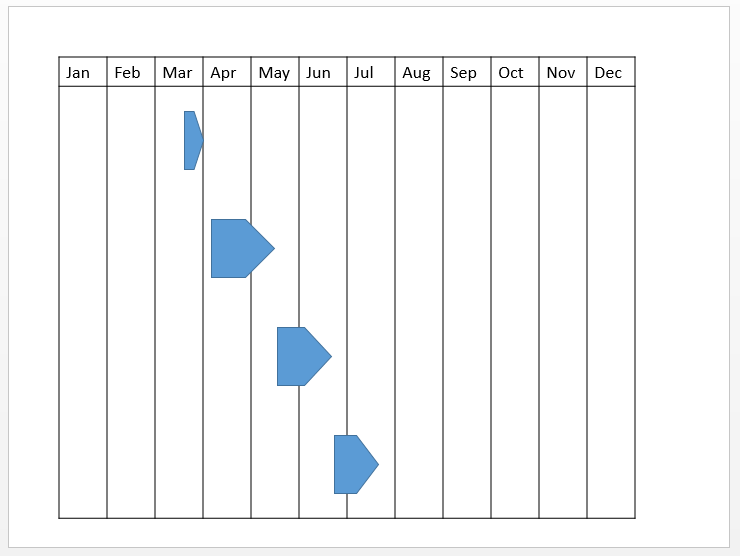
タスクを表すシェイプの高さはタスクの数によって変動する。均等割りされるのでタスクが1個とか2個だとすごく太いシェイプになる。
今後の展望
- フォームモジュールでタスク登録のUIを作る。
- コードのリファクタリング
- サイズの指定を比率と固定値で選択できるように
- タスクの名称をシェイプに入れる(Titleフィールドだけ用意して放置中)
以上